WordPress에서 디렉토리 탐색을 중지하시겠습니까?
게시 됨: 2022-09-08WordPress에서 디렉토리 탐색을 중지하시겠습니까? 플러그인, 테마, 심지어 호스팅 서버도 디렉토리 탐색을 통한 공격에 취약하여 민감한 정보를 해커에게 노출시킬 수 있습니다.

목차
WordPress의 디렉토리 탐색
여기에서는 WordPress에서 디렉토리 탐색을 끄는 방법을 알 수 있습니다.
1. 워드프레스에서 디렉토리 브라우징이란?
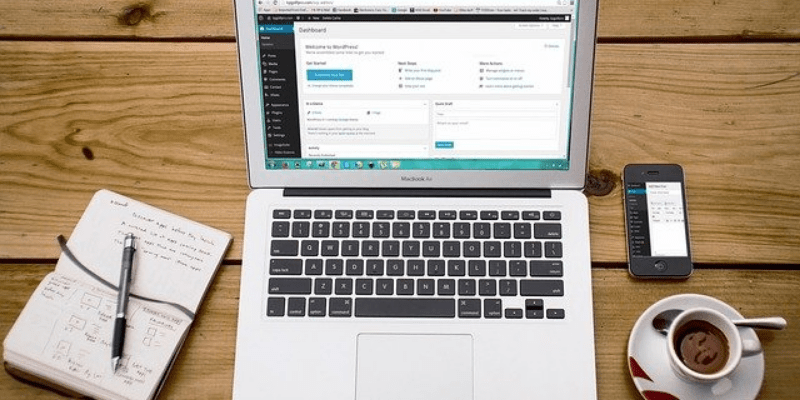
PHP 서버는 WordPress를 구동하는 데 사용됩니다. PHP, 운영 체제, 데이터베이스 및 웹 서버가 모두 패키지에 포함되어 있습니다. 사이트의 데이터는 데이터베이스에 저장됩니다. 모든 웹사이트에는 신뢰할 수 있는 정보 소스가 필요합니다.
반면에 디렉토리는 파일이 보관되는 장소입니다. 데이터베이스에는 WordPress 파일을 저장하기 위한 디렉토리가 있습니다. 그것들은 일반적으로 더 쉽게 찾을 수 있도록 계층적 파일 시스템으로 구성됩니다. 보안 문제로 인해 일반 사용자는 이러한 디렉토리에 액세스할 수 없습니다.
그러나 잘못된 서버 설정으로 인해 WordPress의 디렉토리 탐색이 가능합니다. 이 경우 누구나 웹 사이트의 디렉토리 파일에 액세스할 수 있습니다.
2. 워드프레스에서 디렉토리 탐색을 꺼야 하는 이유는 무엇입니까?
해커는 디렉토리를 악용하여 민감한 정보가 포함된 웹사이트를 제어할 수 있습니다. 테마, 플러그인 및 기타 설정에 관한 한 모든 것이 wp-content 디렉토리에 저장됩니다. 파일에 액세스할 수 있는 사람은 누구나 웹사이트에서 해커의 공격을 도울 데이터를 찾을 수 있습니다. 기능을 비활성화하면 아무도 더 이상 사용할 수 없습니다.
더 읽어보기: 작업 목록에 태그를 지정하고 태그별로 작업을 필터링하는 방법
.Htaccess 파일을 사용하여 디렉토리 탐색을 중지하는 방법
FTP 클라이언트 또는 cPanel을 사용하여 .htaccess 파일을 편집하고 WordPress에서 디렉토리 탐색을 방지할 수 있습니다. 이를 수행하려면 WordPress 사이트의 루트 디렉토리에 있는 .htaccess 파일에 한 줄의 코드만 추가하면 됩니다. 멀리서 이 파일을 변경할 수 있지만 사이트에 액세스하려면 FTP 소프트웨어가 필요합니다.
웹사이트의 루트 디렉토리에는 .htaccess라는 파일이 포함되어 있으며 이 파일은 보이지 않습니다. 컴퓨터에 올바른 FTP 클라이언트가 설치되어 있지 않으면 파일을 찾지 못할 수 있습니다.
루트 디렉토리에서 파일을 찾으면 데스크탑에 파일을 다운로드하십시오. 파일 사본을 두 개 만드십시오. 하나는 편집 및 수정용이고 다른 하나는 의도하지 않은 오류를 범할 경우를 대비하여 안전하게 보관할 수 있습니다.
이제 .htaccess 파일을 열어 편집하고 변경할 수 있습니다. 메모장과 같은 텍스트 편집기를 사용하여 파일을 변경할 수 있습니다. 파일이 열리면 WordPress 끝에 다음 코드를 붙여넣습니다.
옵션 모든 인덱스
또한 읽기: 검색 엔진이 어떻게 작동하는지 알아보십시오.
1. .htaccess 파일을 변경 및 수정하기 전에는 다음과 같이 나타납니다.
시작하기 워드프레스
<IfModule mod_rewrite.c>
다시 쓰기 엔진 켜기
RewriteBase /
RewriteRule ^index.php$ – [L]
RewriteCond %{REQUEST_FILENAME} !-f
RewriteCond %{REQUEST_FILENAME} !-d
재작성 규칙. /index.php [L]
</If 모듈>
# END 워드프레스

2. .htaccess 파일이 편집 및 수정된 후의 모습입니다.
# 워드프레스 시작하기
<IfModule mod_rewrite.c>
다시 쓰기 엔진 켜기
RewriteBase /
RewriteRule ^index.php$ – [L]
RewriteCond %{REQUEST_FILENAME} !-f
RewriteCond %{REQUEST_FILENAME} !-d
재작성 규칙. /index.php [L]
</If 모듈>
# END 워드프레스
옵션 전체 - 인덱스
3. WordPress에서 디렉토리 검색을 중지하는 단계
WordPress를 더 안전하게 만드는 방법은 많이 있으며 디렉토리 탐색을 비활성화하는 것이 가장 자주 사용되는 방법 중 하나입니다. WordPress 대시보드에 로그인하고 아래와 같이 고급 옵션을 찾아 디렉토리 인덱싱을 끕니다.
대부분의 cPanel 기반 웹 호스트에서 호스팅 계정 > 고급 > 파일 관리자로 이동하여 파일 관리자에 액세스합니다. 파일 관리자를 마우스 오른쪽 버튼으로 클릭하여 엽니다. 열리면 모든 파일을 볼 수 있습니다. 이제 다른 사용자가 사용할 수 없도록 하려는 파일을 선택하여 엽니다.
파일 관리자가 열리면 다음과 같이 보일 수 있습니다.
보시다시피 파일 관리자에는 많은 수의 파일이 저장되어 있습니다. 파일에서 "오른쪽 클릭"을 선택하면 위와 같은 팝업 창이 나타납니다.
또한 읽기: Google 인덱싱 API를 사용하여 Google 채용 정보에 채용 정보를 나열하는 방법
4. 파일에 대한 권한 변경은 다음 단계입니다.
각 파일에는 기본 권한이 있지만 방문자가 액세스하지 못하도록 하려면 파일 권한 771을 지정하십시오. 이는 방문자가 아닌 소유자와 해당 그룹만 파일에 액세스할 수 있음을 의미합니다. 해당 필드에 771을 입력하고 권한 변경 버튼을 눌러 파일 권한을 변경합니다.
또한 읽기: 최고의 커뮤니티 WordPress 테마
5. 파일 관리자 색인을 통한 디렉토리 검색 비활성화
이 전략에서는 이전에 설명한 것과 유사하게 파일 권한 대신 인덱스를 변경합니다. cPanel 계정에 로그인하고 WP-Admin 메뉴에서 파일 관리자를 선택합니다. 파일 및 폴더는 파일 관리자를 통해 찾을 수 있습니다. 특정 파일 또는 폴더 탐색을 비활성화합니다.
여기까지는 폴더를 선택하고 마우스 오른쪽 버튼으로 클릭하여 편집했습니다. 폴더를 마우스 오른쪽 버튼으로 클릭하면 위의 스크린샷과 같이 팝업 창이 나타납니다. 지금 "인덱스 관리"를 선택하십시오.
인덱스 관리자는 상속, 인덱싱 없음, 파일 이름만 표시, 파일 이름 및 설명 표시와 같은 다양한 옵션과 함께 열립니다. "인덱싱 없음"을 선택하면 파일 탐색이 비활성화되고 검색 결과가 표시되지 않습니다. 인덱싱은 대부분의 WordPress 파일에서 상속 옵션에 대해 기본적으로 활성화되어 있습니다. '인덱싱 없음'으로 변경하고 해당 버튼을 클릭합니다. 마지막으로 인덱싱 없음 확인란을 선택한 후 저장 버튼을 누릅니다.
또한 읽기: Google 인덱싱을 통한 백링크 인식
6. 디렉토리 인덱싱을 통한 디렉토리 검색 비활성화

cPanel에서 사용자가 파일 및 폴더를 탐색하지 못하도록 하는 디렉토리 인덱싱을 끌 수 있습니다. 웹 호스팅 계정과 연결된 이메일 주소로 로그인하여 호스팅 패널에 액세스하면 홈, 내 사이트, 도메인 및 고급과 같은 메뉴 옵션을 찾을 수 있습니다.
주 메뉴에서 고급 옵션을 찾아 선택합니다. cPanel은 터미널 및 오류 페이지, MIME 유형 및 Cron 작업을 찾을 수 있는 고급 영역 아래의 색인 페이지로 안내합니다.
고급으로 이동하여 색인을 찾으십시오. 그런 다음 클릭하십시오. 그것을 클릭하면 색인 관리자로 이동합니다. 현재 디렉토리는 여기에서 볼 수 있으며 색인 관리자를 사용하여 검색 결과에 표시되는 방식을 구성할 수 있습니다.
이제 WordPress의 현재 디렉토리가 표시됩니다. 디렉토리에 대한 무단 액세스를 방지하기 위해 검색 결과에서 숨기려는 항목을 선택합니다. 디렉토리 탐색을 방지하려면 공개 HTML을 선택할 수 있습니다.
공용 HTML 폴더를 선택하면 Index Manager에서 선택한 폴더에 대한 인덱싱을 구성할 수 있는 Index 페이지로 이동합니다.
인덱싱 상속이 기본 설정입니다. 색인 생성을 중지하려면 변경해야 합니다. 인덱싱 없음 옵션을 선택한 다음 저장을 클릭합니다.
또한 읽기: Google의 WordPress 사이트 색인 생성의 AZ

결론
위에 설명된 기술을 사용하여 WordPress 디렉토리 탐색을 비활성화할 수 있습니다. 다른 모든 방법이 실패하면 언제든지 웹 호스팅 제공업체에 문의하여 도움을 받을 수 있습니다.
흥미로운 읽기
팝업 컨버터블 디자인을 찾는 방법
웹 접근성 소송: 피하는 방법
법률 회사를 위한 웹 디자인 가이드
